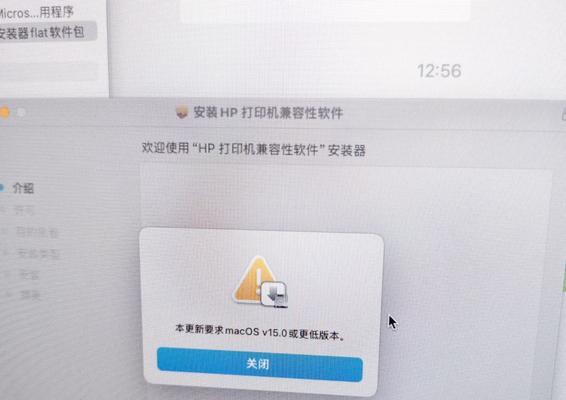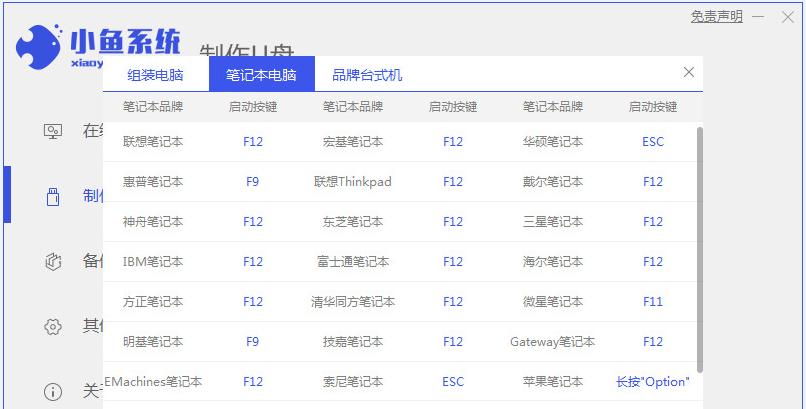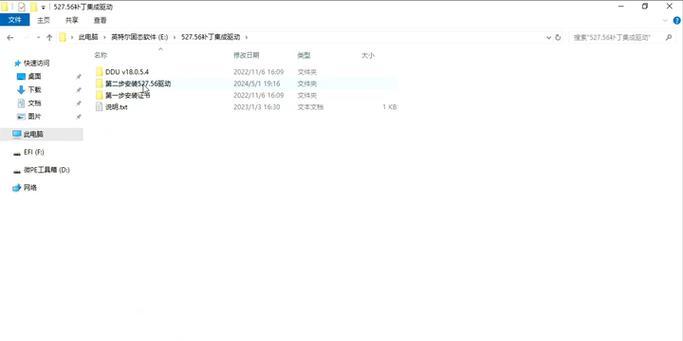在某些情况下,Mac用户可能需要在自己的电脑上安装Windows7系统。本文将详细介绍如何在Mac电脑上重新安装Windows7系统的步骤和需要注意的事项。
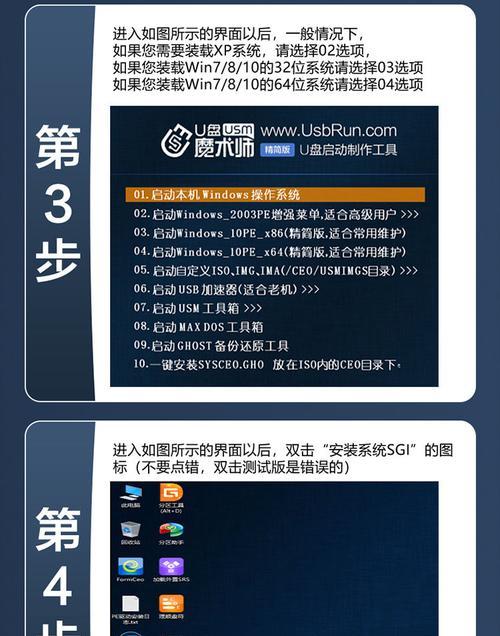
备份你的重要数据
通过TimeMachine或其他备份工具,将你的Mac上的重要文件和数据备份到外部硬盘或云存储服务中。
下载Windows7镜像文件
从微软官方网站或其他可信赖的来源下载Windows7的ISO镜像文件,并确保你拥有合法的激活密钥。
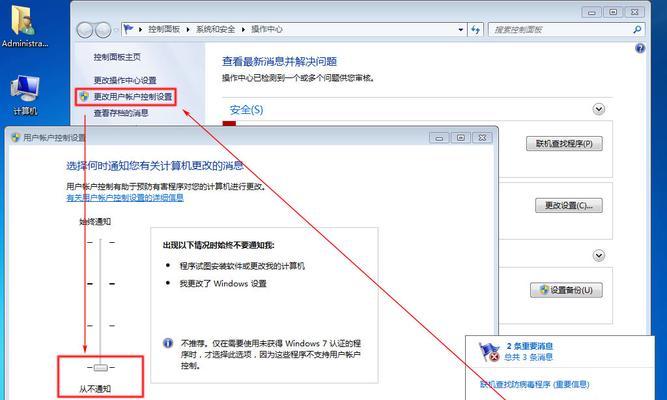
准备一个空闲的分区
使用BootCamp助理,将Mac硬盘分区,为Windows7系统腾出足够的空间。
创建一个启动盘
使用BootCamp助理将ISO文件烧录到USB闪存驱动器上,以便在安装过程中使用。
启动Mac并安装Windows7
插入启动盘后,重新启动Mac,并按住Option(或Alt)键选择从USB启动。然后按照屏幕上的指示进行Windows7的安装。
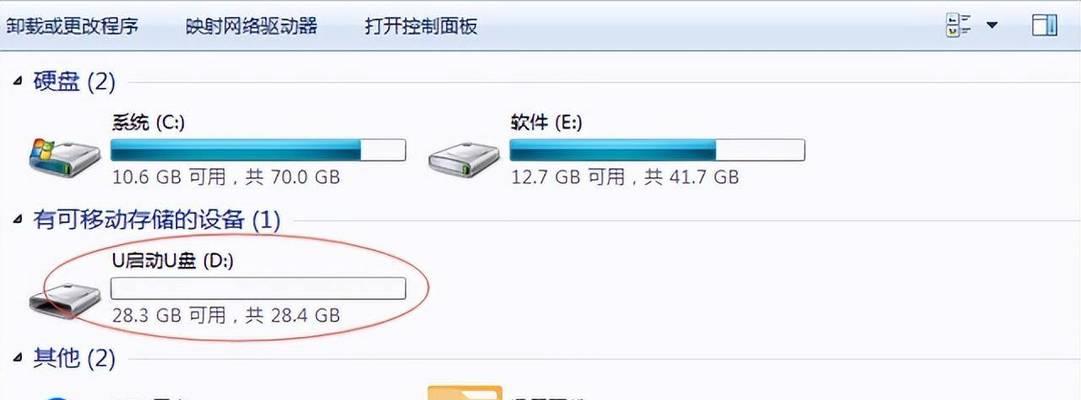
选择安装类型和分区
在安装过程中,选择“自定义安装”,并为Windows7系统选择之前创建的空闲分区。
安装并更新驱动程序
完成安装后,使用BootCamp助理或通过WindowsUpdate安装必要的驱动程序,并确保所有硬件设备正常工作。
安装所需的软件和更新
安装你需要的软件,并通过WindowsUpdate更新系统以获取最新的安全补丁和功能更新。
设置系统和个人偏好
根据个人喜好,调整Windows7的外观和设置,并配置网络连接和其他系统偏好。
安全性和防病毒软件
确保安装并定期更新可信赖的防病毒软件,以保护你的Windows7系统免受恶意软件和网络攻击。
定期备份和维护
建立备份计划,定期备份重要文件和数据,并进行系统维护,清理无用文件和优化硬盘空间。
双系统切换
如果你还需要使用Mac系统,可以在启动时按住Option(或Alt)键选择进入Mac或Windows7系统。
解决常见问题和故障排除
当遇到问题或错误时,通过查找相关文档或参考在线资源来解决,并遵循正确的故障排除步骤。
更新和升级Windows
定期检查WindowsUpdate以获取系统更新,并根据需要升级到Windows的新版本。
享受Mac和Windows的双重体验
重装Windows7系统后,你可以在Mac上畅享Windows应用程序和功能,获得更丰富的使用体验。
通过本文所述的步骤,Mac用户可以轻松地在自己的电脑上重新安装Windows7系统,并享受到Mac和Windows双重系统的便利和功能。在进行系统重装之前,记得备份重要文件并谨慎操作,以确保数据安全和系统稳定性。